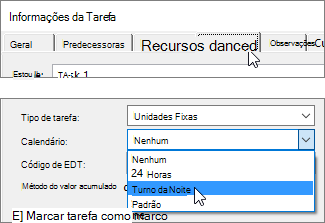As tarefas podem ter seus próprios calendários. Por padrão, as tarefas são agendadas com base no calendário do projeto. Para definir exceções exclusivas ou específicas, como para máquinas que são executadas durante período de folga ou um movimento de escritório que só pode ocorrer em um fim de semana, você pode criar uma calendário da tarefa para tarefas individuais. Um calendário de tarefas associado a uma tarefa substitui o calendário do projeto.
Observação: Sua tarefa não está agendada corretamente ou não aparece como esperado depois que você aplicou um calendário de tarefas a uma tarefa? Confira Solução de problemas abaixo.
-
Na guia Projeto , no grupo Propriedades , escolha Alterar Tempo de Trabalho.
-
Escolha Criar Novo Calendário.
-
Na caixa de diálogo Criar Novo Calendário base , digite o nome do novo calendário e escolha se deseja criar um novo calendário base ou fazer um calendário baseado em uma cópia de um calendário existente.
-
Escolha OK para retornar à caixa de diálogo Alterar Tempo de Trabalho .
-
Para alterar a semana de trabalho do calendário de tarefas, selecione a guia Semanas de Trabalho .
-
Selecione a linha na tabela que indica o agendamento padrão para o calendário de tarefas e escolha Detalhes.
-
Na caixa de diálogo Detalhes da caixa de diálogo, selecione os dias da semana que você deseja alterar durante todo o agendamento da tarefa e selecione um dos seguintes:
-
Usar os tempos de trabalho padrão do Projeto para esses dias Escolha os dias que devem usar os horários de trabalho padrão, que são das 8:00 às 12:00 e das 13:00 às 17:00, de segunda a sexta-feira, e horário sem trabalho nos fins de semana.
-
Definir dias como tempo de não trabalho Escolha os dias em que nenhum trabalho pode ser agendado. A alteração que você fizer será refletida em todos os meses do calendário.
-
Definir os dias para esses horários de trabalho específicos Para definir os horários de trabalho dos dias selecionados ao longo da agenda, digite as horas que você deseja trabalhar para iniciar nas caixas De e os horários que você deseja trabalhar para terminar nas caixas To .
-
-
Clique com o botão direito do mouse na tarefa, escolha Informações, selecione a guia Avançado e selecione o calendário na lista Calendário .
Solução de problemas
Se você criar um calendário para uma tarefa e posteriormente atribuir um recurso à tarefa, a tarefa poderá ser afetada pelo tempo de não trabalho em um calendário de recursos. O projeto agenda tarefas com base no calendário do projeto e, em seguida, pelo calendário de recursos (se um recurso for atribuído à tarefa).
Se um calendário de tarefas for aplicado, o Project ignorará o calendário do projeto. Em vez disso, o Project agenda a tarefa com base no calendário de tarefas e, em seguida, pelo calendário de recursos (se um recurso for atribuído à tarefa). Você pode optar por ignorar o calendário de recursos ao agendar a tarefa, mas esteja ciente de que isso pode permitir que o trabalho seja atribuído durante o tempo de não trabalho de um recurso.
Se você quiser que o calendário de tarefas controle o agendamento e ignore calendários para recursos específicos atribuídos para trabalhar na tarefa, selecione a tarefa, escolha Informações na guia Tarefa, selecione a guia Avançado e selecione a caixa Agendamento ignora calendários de recursos marcar.
O que mais posso fazer com calendários?
Project permite ajustar o agendamento usando vários calendários. Se você entender como todos eles trabalham juntos, é mais fácil planejar como as datas do projeto serão afetadas. Aqui estão mais alguns artigos que você pode achar úteis para criar uma imagem mais precisa dos dias de trabalho e não trabalho em sua organização.
PROJETOS Definir os dias e horários de trabalho gerais para um projeto Criar um novo calendário baseAdicionar um feriado ao calendário do projeto
RECURSOS Definir uma agenda exclusiva para um recurso específicoAdicionar tempo de férias de um recursoAlterar a disponibilidade de recursos sem usar um calendário
Dica: Se você não precisar mais de um calendário, exclua-o!